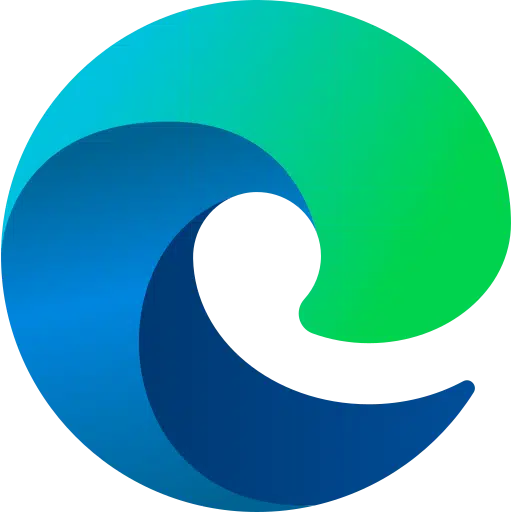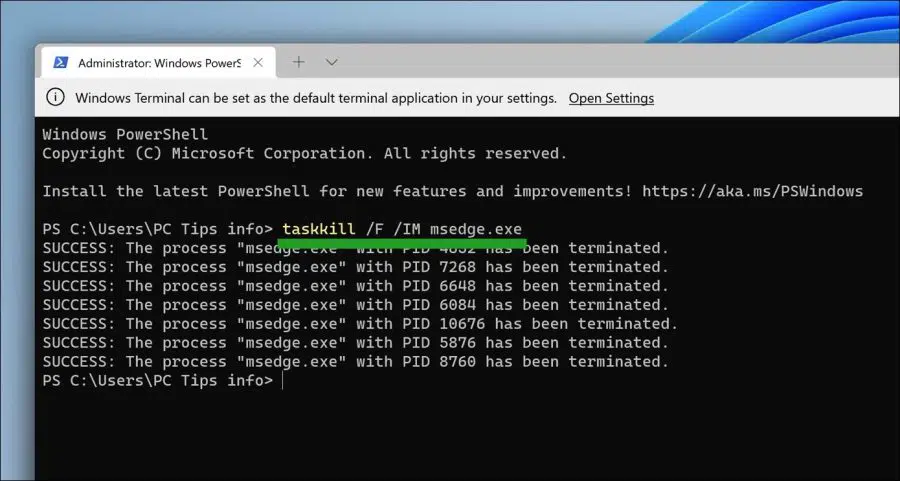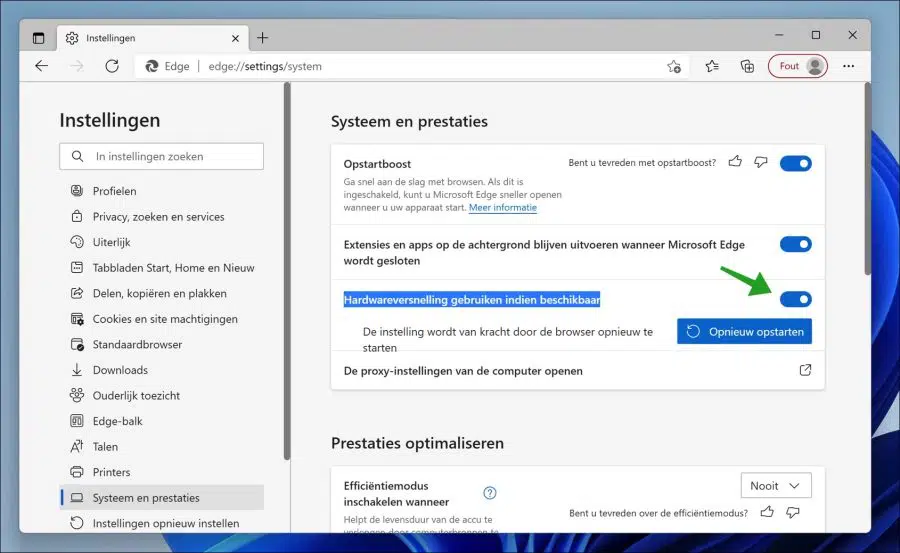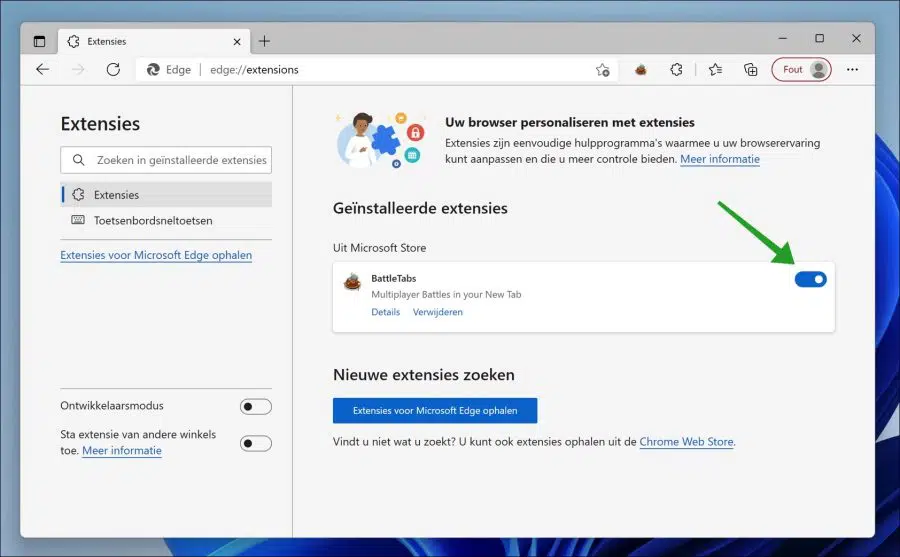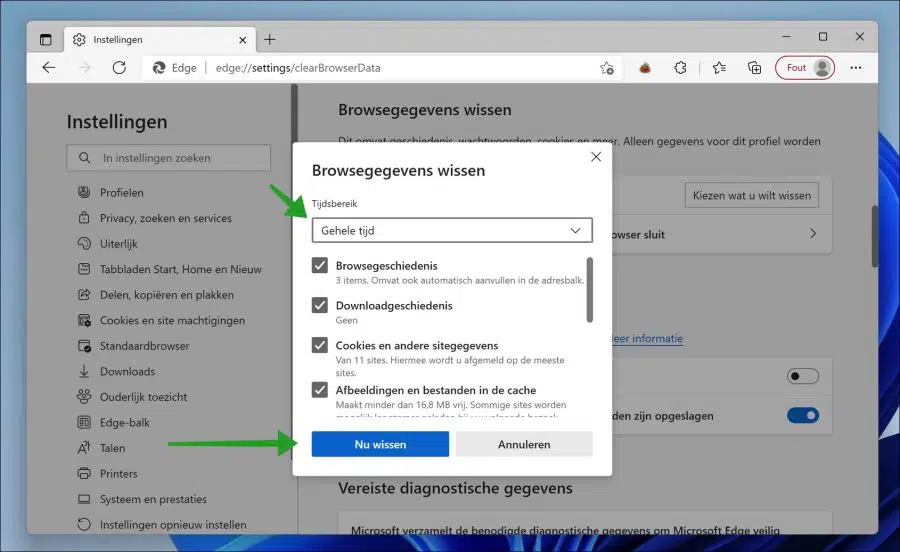माइक्रोसॉफ्ट माइक्रोसॉफ्ट का एक वेब ब्राउज़र है जिसका उपयोग दुनिया भर में 158 मिलियन से अधिक लोग करते हैं। यह 3,4 में सभी इंटरनेट उपयोगकर्ताओं का 8,1% प्रतिशत और सभी कंप्यूटर उपयोगकर्ताओं का लगभग 2021% है।
चूँकि Microsoft Edge की ब्राउज़र बाज़ार में महत्वपूर्ण हिस्सेदारी है, इसलिए विभिन्न समस्याएँ भी उत्पन्न होती हैं। इन सामान्य समस्याओं में से एक Microsoft Edge ब्राउज़र का लगातार क्रैश होना है।
ऐसे कई कारण हैं जिनकी वजह से Microsoft Edge कुछ उपयोगकर्ताओं के लिए क्रैश होता रहता है। ऐसा इसलिए हो सकता है क्योंकि बहुत सारी खुली हुई विंडो सक्रिय हैं, या पृष्ठभूमि में एक भारी प्रक्रिया शुरू हो गई है जो कंप्यूटर के संसाधनों पर अधिभार डाल रही है। इन स्रोतों का एक उदाहरण ब्राउज़र एक्सटेंशन या ऐड-ऑन है।
इस लेख में, मैं आपको Microsoft Edge लगातार क्रैश को पहचानने और ठीक करने के लिए कई समाधानों के बारे में बताऊंगा।
Microsoft Edge क्रैश होता रहता है
सभी Microsoft Edge प्रक्रियाएँ बंद करें
कभी-कभी Microsoft Edge क्रैश हो जाता है. पहली चीज़ जो हम अक्सर करते हैं वह है ब्राउज़र को दोबारा खोलना। यदि msedge.exe प्रक्रिया पहले से ही सक्रिय है, तो ब्राउज़र अब प्रारंभ नहीं होगा। फिर यह सलाह दी जाती है कि पहले सभी msedge.exe प्रक्रियाओं को बंद करें और फिर ब्राउज़र को पुनरारंभ करें।
स्टार्ट बटन पर राइट-क्लिक करें। मेनू में विंडोज टर्मिनल (एडमिन) पर क्लिक करें। विंडोज़ टर्मिनल विंडो में निम्न कमांड टाइप करें:
taskkill /F /IM msedge.exe
अब सभी Microsoft Edge प्रक्रियाएँ बंद हो जाएँगी।
ब्राउज़र को पुनरारंभ करें और देखें कि क्या समस्या हल हो गई है।
हार्डवेयर त्वरण अक्षम करें
माइक्रोसॉफ्ट एज में हार्डवेयर एक्सेलेरेशन उपलब्ध होने पर सभी ग्राफिक्स और टेक्स्ट रेंडरिंग को सीपीयू से ग्राफिक्स प्रोसेसिंग यूनिट (जीपीयू) या ("वीडियो कार्ड") में ले जाकर ब्राउज़र के प्रदर्शन को बेहतर बनाने के लिए है। यह आपके कंप्यूटर पर संसाधनों को मुक्त कर देता है ताकि अन्य एप्लिकेशन तेजी से चल सकें।
हार्डवेयर त्वरण को अक्षम करना Microsoft Edge क्रैश होने का समाधान हो सकता है।
एज ब्राउज़र खोलें. ऊपर दाईं ओर मेनू आइकन पर क्लिक करें और मेनू में सेटिंग्स पर क्लिक करें। फिर बाईं ओर सिस्टम और प्रदर्शन पर क्लिक करें और "उपलब्ध होने पर हार्डवेयर त्वरण का उपयोग करें" को अनचेक करें।
फिर ब्राउज़र को पुनरारंभ करें.
इसके अतिरिक्त आप भी कर सकते हैं माइक्रोसॉफ्ट एज में स्टार्टअप को बढ़ावा बंद करना।
यदि इससे अभी भी मदद नहीं मिली, तो अगला समाधान पढ़ें।
एक्सटेंशन अक्षम करें.
एक्सटेंशन एज ब्राउज़र के अतिरिक्त हैं। एक्सटेंशन ब्राउज़र में नई कार्यक्षमता जोड़ने या मौजूदा कार्यक्षमता में सुधार करने में मदद करते हैं।
अधिकांश एक्सटेंशन तीसरे पक्ष द्वारा विकसित किए जाते हैं और इसलिए इंस्टॉलेशन के बाद समस्याएं पैदा हो सकती हैं। इसलिए यह सलाह दी जाती है कि यदि आपने हाल ही में एक्सटेंशन इंस्टॉल किया है तो एक्सटेंशन को अक्षम करें।
एज ब्राउज़र खोलें. एड्रेस बार में टाइप करें: Edge://extensions/ और एंटर दबाएं।
किसी भी ऐसे एक्सटेंशन को अक्षम करें जिसकी आपको आवश्यकता नहीं है। एज को दोबारा क्रैश होने से बचाने के लिए, मैं सभी एक्सटेंशन को अक्षम करने की अनुशंसा करता हूं।
जांचें कि क्या इसके बाद समस्या हल हो गई है।
समस्त ब्राउज़िंग डेटा साफ़ करें
ब्राउज़िंग डेटा आपके कंप्यूटर पर संग्रहीत अस्थायी फ़ाइलें हैं। ये फ़ाइलें किसी वेबसाइट को तेज़ी से लोड करने में मदद करती हैं। किसी वेबसाइट पर दोबारा जाने पर, छवियों और अन्य कैश फ़ाइलों को दोबारा डाउनलोड नहीं किया जाता है, बल्कि कंप्यूटर से लोड किया जाता है, जो काफी तेज़ है।
इसलिए ब्राउज़िंग डेटा हटाने से ब्राउज़र को नई फ़ाइलें डाउनलोड करने के लिए मजबूर होना पड़ता है। यह Microsoft Edge क्रैश का समाधान कर सकता है.
एज ब्राउज़र खोलें. एड्रेस बार में टाइप करें और एंटर से पुष्टि करें:
edge://settings/clearBrowserData
समय सीमा को "सभी समय" में बदलें और सभी विकल्पों का चयन करें, फिर "अभी साफ़ करें" पर क्लिक करें।
फिर ब्राउज़र को पुनरारंभ करें और जांचें कि क्या Microsoft Edge अब फ़्रीज़ नहीं होता है।
माइक्रोसॉफ्ट एज को रीसेट करें
यदि अन्य सभी विफल हो जाते हैं, तो आप Microsoft Edge को रीसेट कर सकते हैं। सभी व्यक्तिगत प्राथमिकताएँ और ब्राउज़र डेटा हटा दिया जाएगा। Microsoft Edge पूरी तरह से रीसेट है, पुनः इंस्टॉल नहीं किया गया है।
यहां आप पढ़ सकते हैं कि कैसे Microsoft Edge डिफ़ॉल्ट मानों को पुनर्स्थापित कर सकता है.
माइक्रोसॉफ्ट एज को पुनः स्थापित करें
Microsoft Edge को रीसेट करने से सेटिंग्स को पुनर्स्थापित करने में मदद मिलती है। कभी-कभी होते हैं सिस्टम फ़ाइलें क्षतिग्रस्त और ये भ्रष्ट फ़ाइलें Microsoft Edge के क्रैश होने का कारण बनती हैं। फिर यह सलाह दी जाती है कि पहले Microsoft Edge को हटा दें और फिर इसे पुनः इंस्टॉल करें।
मेरा सुझाव है कि आप निम्नलिखित चरणों का पालन करें। सबसे पहले आप इसकी शुरुआत करें माइक्रोसॉफ्ट एज से अनइंस्टॉल करें एन डरना माइक्रोसॉफ्ट एज को डाउनलोड करें और पुनः इंस्टॉल करें.
मुझे आशा है कि यह Microsoft Edge क्रैश को हल करने में कामयाब रहा है। पढ़ने के लिए आपका शुक्रिया!